
Програма Boilsoft Video Joiner призначена для об'єднання, склеювання декількох відео в один відеофайл. Дуже часто перед користувачами, які працюють з відео файлами встає таке питання - як поєднати кілька відео в одне.
У вас може бути кілька фрагментів відео, які потрібно об'єднати в один відео файл, або є фільм, що складається з двох частин, який необхідно з'єднати в один відео файл. В результаті у вас вийде один об'єднаний відео файл, замість двох або кількох окремих відео файлів.
зміст:- Огляд програми Boilsoft Video Joiner
- Як склеїти відео в Boilsoft Video Joiner
- висновки статті
Справитися з цим завданням можна за допомогою спеціальних програм - редакторів відео. Існує дуже багато подібних програм, одну з таких програм я зараз вам представляю.
Огляд програми Boilsoft Video Joiner
Програма Boilsoft Video Joiner призначена для з'єднання декількох відео файлів в один об'єднаний відео файл. Відео, які потрібно склеїти, можуть мати один формат і однакові властивості або різні формати і властивості. Ця програма легко впорається з такими різними завданнями.
Програма Boilsoft Video Joiner підтримує такі формати файлів:
- AVI, DivX, MPEG-4, MPEG-1, MPEG-2, VOB, ASF, WMV, WMA, Real Media (. RM ,. RMVB), MP4 (. MP4 ,. M4a), 3GP, MKV, MTS, FLV , VCD (. DAT), AC3, MPEG Audio, MP1, MP2, MP3.
За допомогою програми Boilsoft Video Joiner можна буде працювати з файлами розміром більше 2 ГБ.
Програма має інтерфейс англійською мовою, але він буде зрозумілий кожному користувачеві. Також ви можете знайти в інтернеті посилання на скачування русифікованої версії програми Boilsoft Video Joiner.
Після запуску відкривається вікно програми Boilsoft Video Joiner з лаконічним і зрозумілим інтерфейсом.
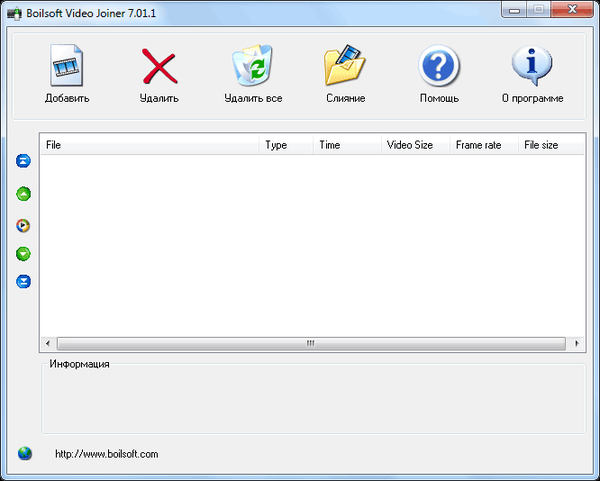
У верхній частині вікна програми Boilsoft Video Joiner розташовані кнопки для виконання команд, які використовуються при роботі в цій програмі.
Як склеїти відео в Boilsoft Video Joiner
Для додавання відео файлу потрібно натиснути на кнопку "Додати", а потім у вікні Провідника вибрати потрібний файл. Можна просто перетягнути потрібні для роботи файли у вікно програми. За допомогою кнопок "Видалити" і "Видалити все", ви можете видалити вибраний файл з вікна програми або видалити всі додані в вікно програми відео файли.

Після того, як всі вибрані відео файли були додані, потрібно натиснути на кнопку "Злиття".
Відкривається вікно "Режим злиття". У цьому вікні необхідно вибрати режим злиття: "Прямопотоковое клонування потоку (без перекодування)" або "Режим кодування (з перекодуванням)".
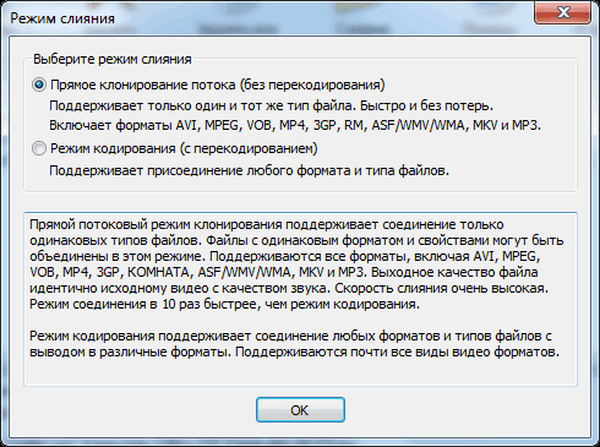
У режимі "Прямопотоковое клонування потоку (без перекодування)" відбувається швидке злиття вибраних файлів однакового формату і однакових властивостей. З'єднаний відео файл буде мати точно такі властивості і формат, як і у окремих файлів, які були об'єднані в один файл.
Вам також може бути цікаво:- Boilsoft Video Splitter - програма для нарізки відео
- Розрізаємо і склеюємо відео файли в VirtualDub
Далі потрібно натиснути на кнопку "ОК" і в вікні Провідника вибрати ім'я новому файлу і місце його збереження, а потім натиснути на кнопку "Зберегти".
Потім, у вікні "Злиття відбувається швидке злиття відео файлів.
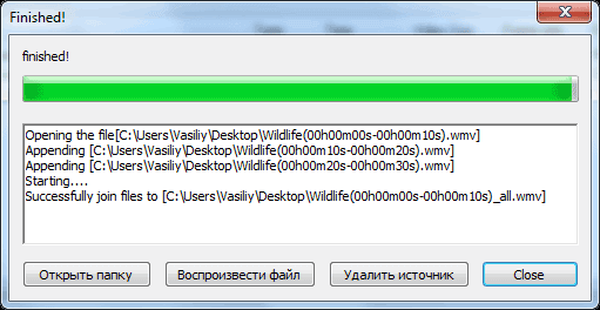
Після завершення цього процесу, ви можете "Відкрити папку" з готовим відео файлом, "Відтворити файл", "Видалити джерело" або натиснути на кнопку "Скасувати", для закриття цього вікна.
В результаті цих дій, склеєний відео файл готовий до подальшого використання.
Якщо потрібно склеїти відео файли різних форматів і властивостей, то після вибору цих файлів у вікні "Режим злиття" необхідно вибрати "Режим кодування (з перекодуванням)". В цьому випадку відео файли будуть з'єднані і перекодовані в обраний вами формат. Процес перекодування за часом буде залежати від розміру і властивостей обраних для перекодування файлів.
Після вибору файлів для злиття, я вибрав відео файли в форматах WMV і FLV, потрібно буде натиснути на кнопку "Злиття".
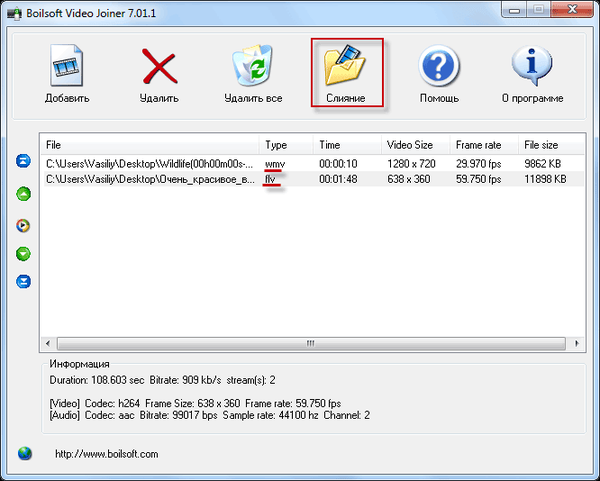
У вікні "Режим перекодування" вже обраний "Режим кодування (з перекодуванням)". У цьому вікні потрібно натиснути на кнопку "ОК".
У вікні "Вихідний формат" потрібно вибрати формат для виводу сполученого відео файлу, якщо необхідно, то можна змінити "Профіль" для вибору якості клеєного відео файлу. За замовчуванням програма вибирає кращу якість.
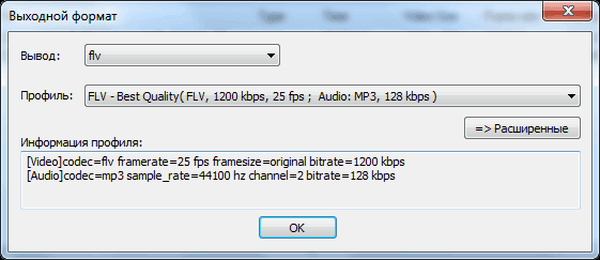
Після цього можна натиснути на кнопку "ОК" або на кнопку "Розширені", щоб перейти до розширених налаштувань програми Boilsoft Video Joiner.
У вікні "Налаштування профілю" ви можете зробити потрібні зміни на свій розсуд.
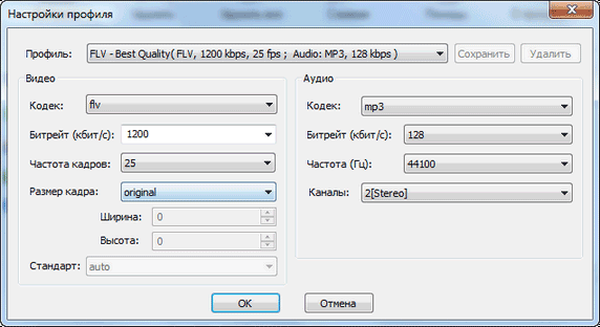
Після вибору налаштувань для перекодування потрібно натиснути на кнопку "ОК". У вікні Провідника слід вибрати місце збереження відео файлу і дати йому ім'я і натиснути на кнопку "Зберегти".
У вікні "Злиття" видно процес обробки відео файлів. Після завершення процесу обробки можна закрити це вікно, натиснувши для цього на кнопку "Close".
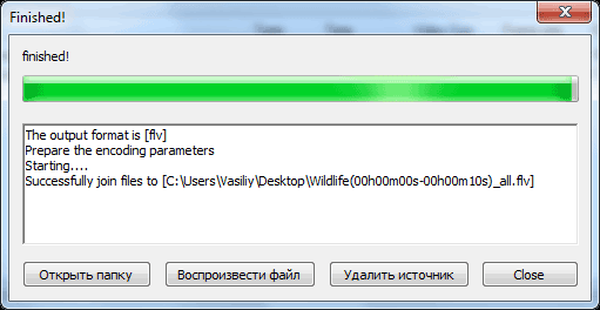
В результаті вийшов з'єднаний відео файл вибраного формату.
висновки статті
Програма Boilsoft Video Joiner добре справляється з з'єднанням різних відео файлів різних форматів в один відеофайл, а з'єднання відео файлів одного формату, з однаковими властивостями, відбувається дуже швидко.
Схожі публікації:- Редагуємо відео файли в MKV ToolNix
- Free Video Editor - редагування і видалення фрагментів з відео
- Кращі відео конвертери
- Format Factory - безкоштовний конвертер Фабрика Форматів











